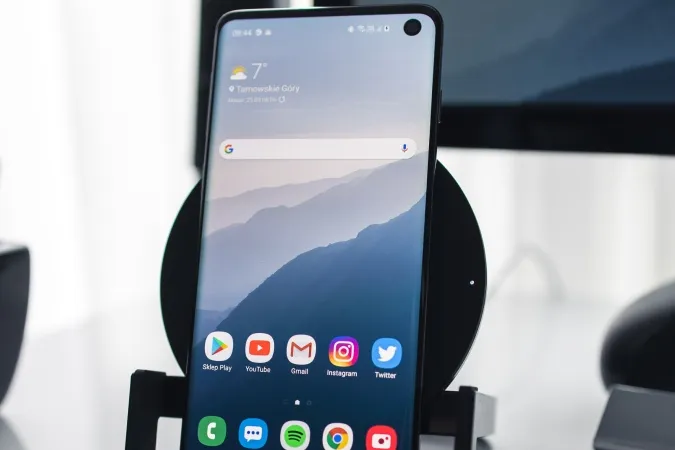Smartphones er en distraktion, især når du arbejder. En måde at afhjælpe dette på er ved at bruge en separat arbejdsprofil på Android. En god måde at holde personlige notifikationer/apps tavse og adskilte. Android har en indbygget arbejdsprofil, men det er en virksomhedsfunktion. Vi har dog fundet et par forskellige måder at oprette en separat profil til arbejde på Android ved hjælp af tredjepartsapps.
Lad os starte med den indbyggede mulighed.
1. Opret ny brugerprofilkonto (OEM-specifik)
Mange Android OEM’er fra Samsung, Pixel og OnePlus giver brugerne mulighed for at oprette flere profilkonti på deres telefoner. Det betyder, at når du skifter til en separat konto, vil du have en separat liste over installerede apps, låseskærm, separat partitioneret lagerplads, notifikationsindstillinger og meget mere. Det føles stort set som at opsætte en ny telefon. Du kan drage fordel af denne funktion til at oprette en arbejdskonto.
1. For at gøre det skal du åbne Indstillinger > System > Flere brugere. Hvis du ikke kan finde denne mulighed på din telefon, kan du prøve at søge efter “Brugere” i appen Indstillinger.
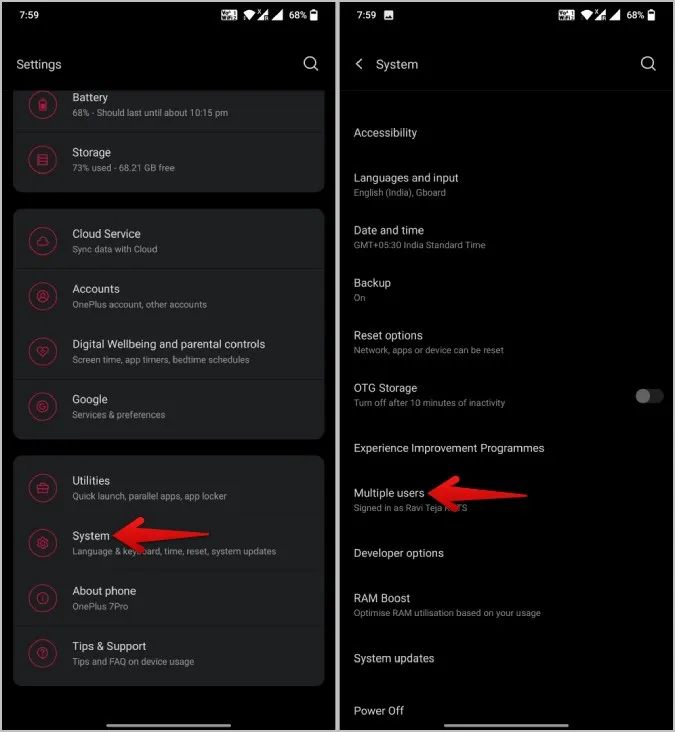
2. Vælg Tilføj bruger, og tryk på OK i pop op-vinduet for at begynde at oprette en ny brugerkonto.
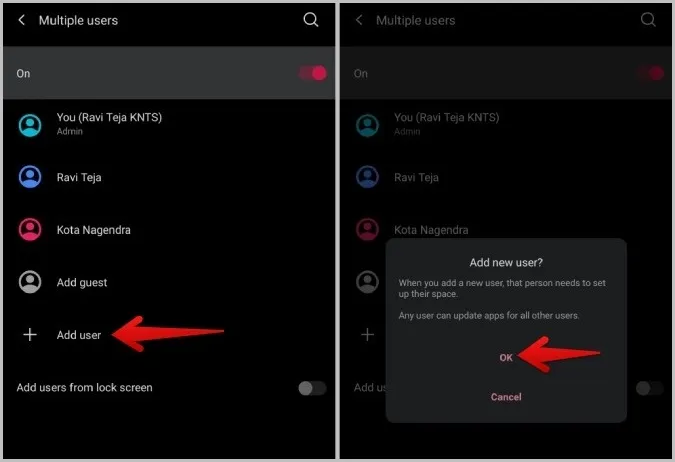
3. Giv din brugerkonto et navn og et profilbillede, og tryk på OK.

4. Du har tilføjet en ny bruger med succes. Stryg nu nedad fra toppen for at åbne panelet Hurtigindstillinger, og tryk på profilikonet. Vælg den profil, du lige har oprettet til arbejdet, for at åbne den.
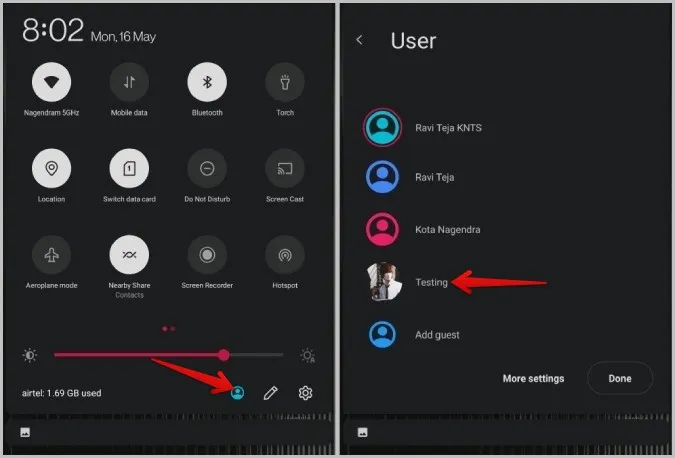
5. Gennemfør opsætningsprocessen, installer arbejdsrelaterede apps, lås skærmen, skift indstillinger og konfigurer den, så den passer til dit arbejdsliv.
6. Nu skal du blot skifte til den nyoprettede arbejdsprofil i arbejdstiden. Du vil ikke få nogen notifikationer fra apps, der er installeret på den oprindelige/personlige profil.
Denne separate arbejdsprofil til Android fungerer godt, da det er som bare at bruge to forskellige konti ⏤ personlig og arbejde. Men der er også et par ulemper. For det første skal du skifte til arbejdsprofilen manuelt. Der er ingen måde at indstille triggere på, men mere om det senere. Du kan heller ikke få adgang til dine arbejdsapps eller notifikationer, når du bruger din personlige profil, og vice versa.
For at fjerne en bruger skal du gå til Indstillinger > System > Flere brugere og vælge arbejdskontoen. Tryk her på Fjern bruger for at slette brugeren. Bemærk, at dette også vil slette alle installerede apps og indstillinger på den pågældende profil.
2. Brug af Android Enterprise Demo Option
Ved hjælp af Android Enterprise kan du officielt oprette en arbejdsprofil på Android. Men du kan kun bruge den, hvis din virksomhed giver dig en aktiveringskode. Virksomheder gør det for at have kontrol over, hvilke apps deres medarbejdere installerer på deres arbejdsprofiler. Men du kan selv benytte dig af demoen til at installere work mode på din Android-telefon.
1. Åbn Android Enterprise Demo-sitet, rul ned, og tryk på indstillingen Work Profile. I rullemenuen bør du finde linket under overskriften Begynd opsætning, tryk på det for at åbne. Det åbner direkte opsætningssiden for arbejdsprofilen på din telefon. Tryk på Næste for at fortsætte.
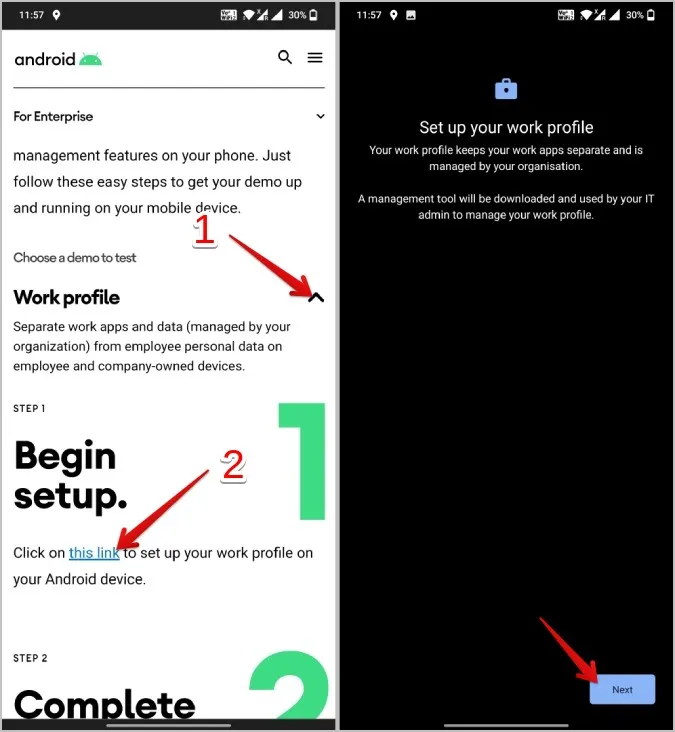
2. Derefter tjekker den for koden og fortsætter automatisk, da du bruger demoen. Tryk på Acceptér og fortsæt.
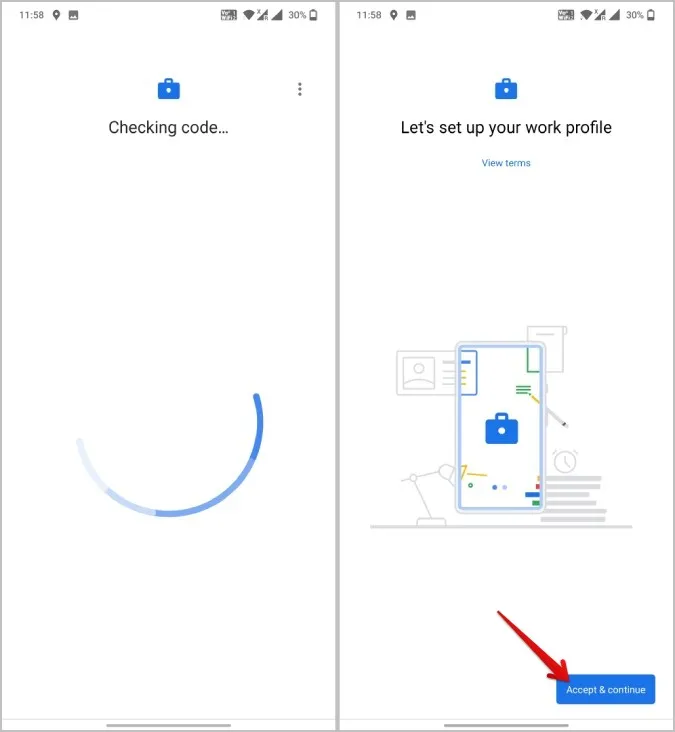
3. Senere vil den installere arbejdsprofilen på din telefon. Når det er gjort, skal du trykke på Næste.
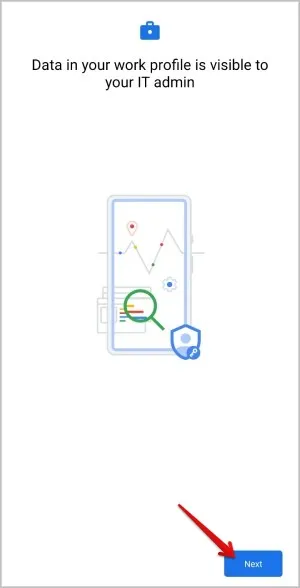
4. Efter et par minutters indlæsning vil arbejdsprofilen være fuldt installeret. Når det er gjort, kan du finde nogle standard Google-arbejdsapps under afsnittet Arbejde i launcheren. Du kan også åbne Indstillinger for at konfigurere arbejdsprofilens ringetone, lyd, lås osv.
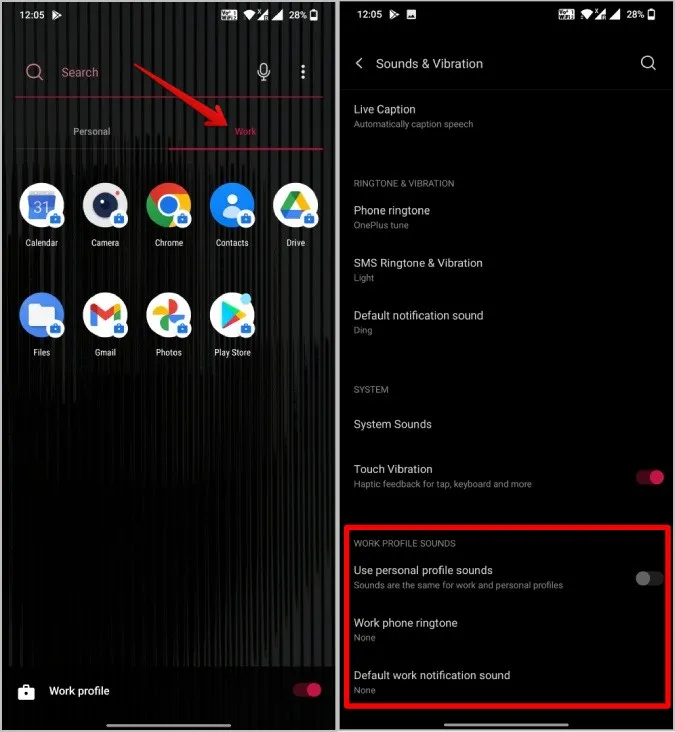
For at drage fordel af denne funktion skal du bruge standard launcheren. Tredjeparts launchere vil ikke fungere.
For at deaktivere arbejdsprofilen igen skal du åbne Indstillinger > Konti > Arbejde > Fjern arbejdsprofil. Tryk derefter på Slet i pop op-vinduet for at bekræfte.
3. Brug af tredjepartsapps
I stedet for at bruge Android Enterprise Demo-versionen kan du i stedet bruge Shelter- eller Island-appen til at opnå en lignende Android-arbejdsprofilkonto. For dem, der ikke har koden, fordi de enten ikke arbejder i en virksomhed, eller fordi deres virksomhed ikke bruger denne funktion.
En stor fordel er, at Shelter og Island gør det muligt at klone eksisterende apps til din arbejdsprofil, så du ikke behøver at geninstallere dem igen.
Bemærk: Du kan ikke oprette tre forskellige arbejdsprofiler med tre forskellige apps og metoder. Vær ikke grådig!
1. Download Shelter- eller Island-appen fra Play Store, og fortsæt installationsprocessen. Processen er ret nem, bare tryk på Accept og derefter på Accept & fortsæt.
Note 1: Jeg bruger Shelter-appen, men trinene og endda skærmene for begge apps er næsten de samme. Det skyldes, at begge apps bruger den indbyggede Android for Work-funktion på din smartphone. De låser simpelthen op for virksomhedskravet og fjerner behovet for at indtaste en kode fra din virksomhedsadministrator.
Note 2: Nogle OEM’er som MIUI tilbyder deres eget bud på en arbejdsprofil. For eksempel har Xiaomi Second Space. Derfor fungerer disse to Android for Work-apps ikke på Xiaomi og nogle andre mærker.
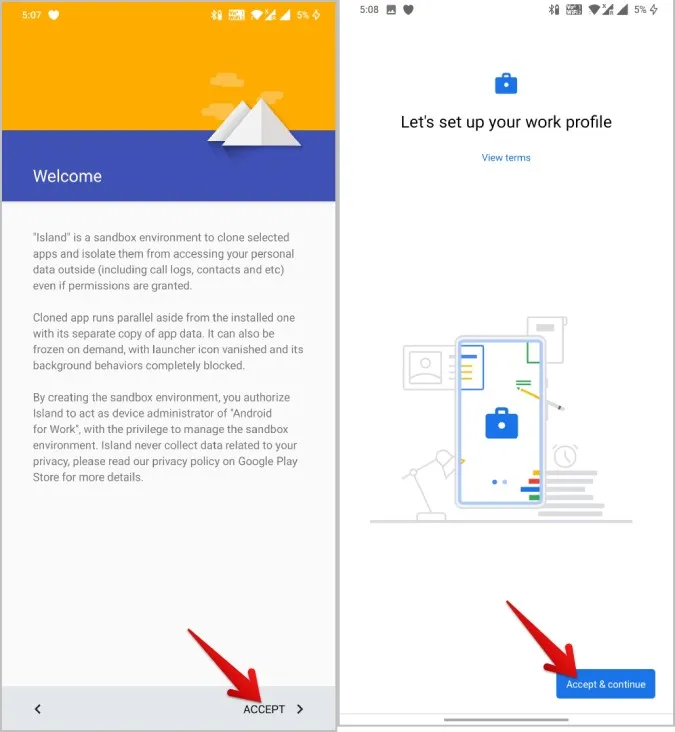
2. Når det er gjort, kan du få adgang til arbejdsapps fra launcheren og kan også ændre indstillinger som skærmlås, ringetone, notifikations- og lydindstillinger osv. i systemindstillingerne.
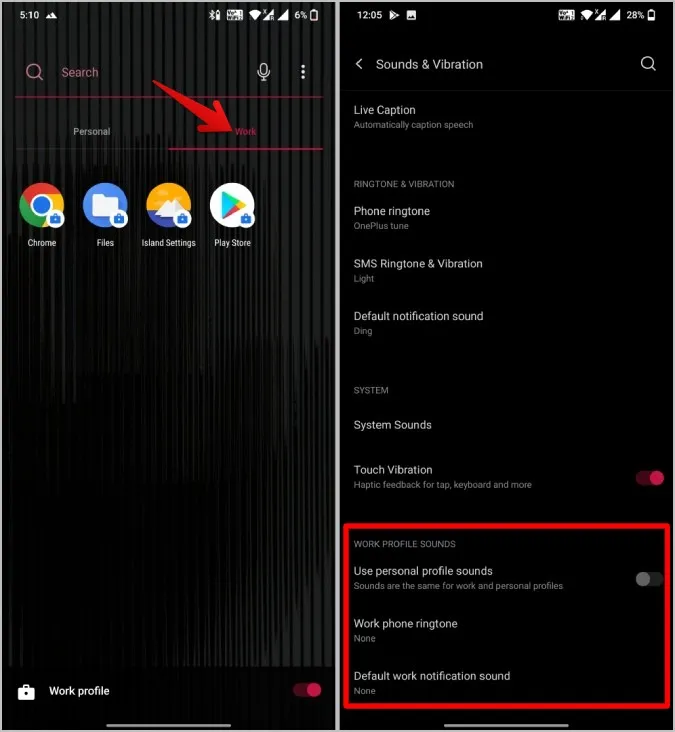
Hvis du afinstallerer appen, fjernes arbejdsprofilen ikke. I stedet skal du åbne Systemindstillinger > Konti > Arbejde og vælge indstillingen Fjern arbejdsprofil. Tryk derefter på indstillingen Slet i pop op-vinduet for at fjerne arbejdsprofilen.
4. Brug af OEM-funktioner som Work-Life Balance
Nogle OEM’er som OnePlus inkluderer funktioner som Work-Life balance, som du kan drage fordel af for at få nogle arbejdsprofilfunktioner.
1. Åbn Indstillinger, søg efter Work-Life balance, og åbn den. Tryk på knappen Kom i gang for at indstille arbejdstilstand og livstilstand.
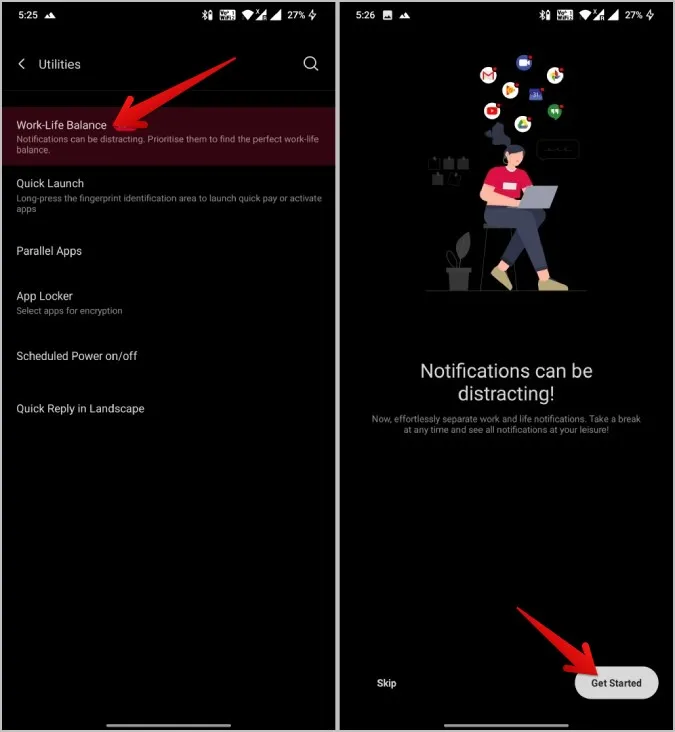
2. Du kan aktivere arbejdstilstand manuelt fra panelet Hurtigindstillinger. Alternativt kan du også planlægge at skifte telefonen til arbejdstilstandsprofil på et bestemt tidspunkt, vælge dit kontors Wi-Fi for at tænde for arbejdstilstanden, når du er forbundet til det Wi-Fi, eller vælge en bestemt placering for at udløse arbejdskontoen, når du er på den placering.
3. Når du har indstillet udløseren, skal du rulle ned og vælge de apps, du har brug for i arbejdstilstand, for at installere dem.
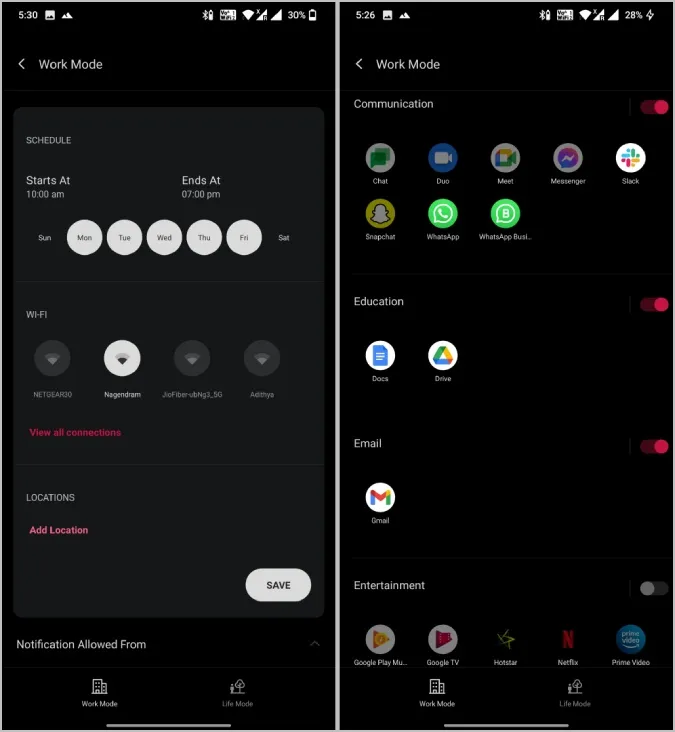
4. Hvis du vil, kan du bruge Life Mode og gøre det samme med de apps, du vil bruge i din fritid.
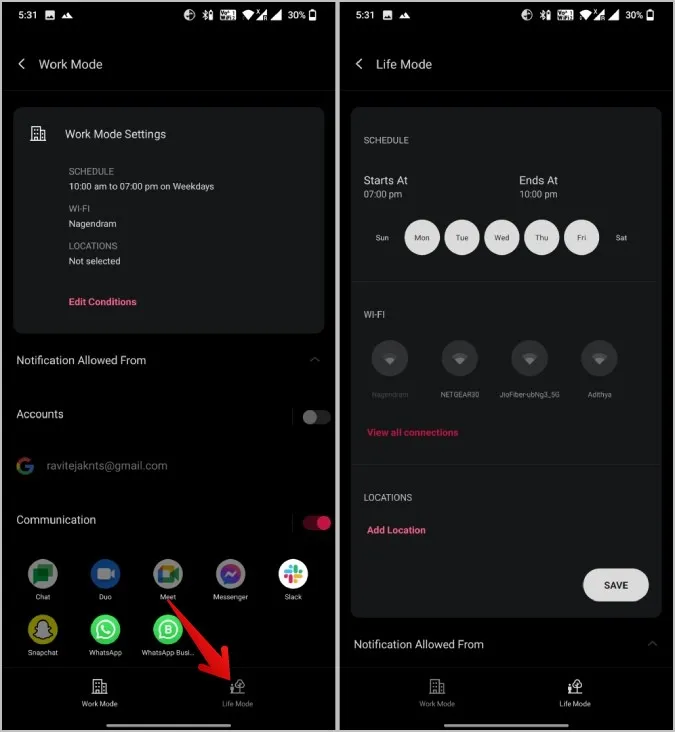
Når du nu er i arbejdstilstand, vil du ikke modtage notifikationer fra apps, der er installeret i almindelig eller personlig tilstand. Du kan deaktivere Work-Life Mode ved at trykke på menuen med de tre prikker og vælge Disable.
5. Brug af Morph Productivity Launcher
Der er mange launchers, der tilbyder en distraktionsfri oplevelse. Men Googles Digital Wellbeing launcher-app kaldet Morph skiller sig ud. Du kan faktisk oprette flere profiler ved hjælp af Morph og indstille en trigger til at aktivere dem. Udløsere kan være baseret på tid eller sted. For hver profil kan du vælge apps, og kun disse apps kan tilgås, indtil du lukker profilen manuelt. Der er også en app-profil, som indeholder alle de apps, du har installeret. Denne app blev fjernet fra Play Store for nylig, men du kan stadig installere Morph fra APK Mirror.
1. Åbn Morph-appen på APK Mirror, og download APK’en for at installere den.
2. Når du åbner den, vil den bede dig om at navngive din tilstand. Giv den et navn, og vælg de apps, du vil have i den profil. Når du er færdig, skal du trykke på Fortsæt.
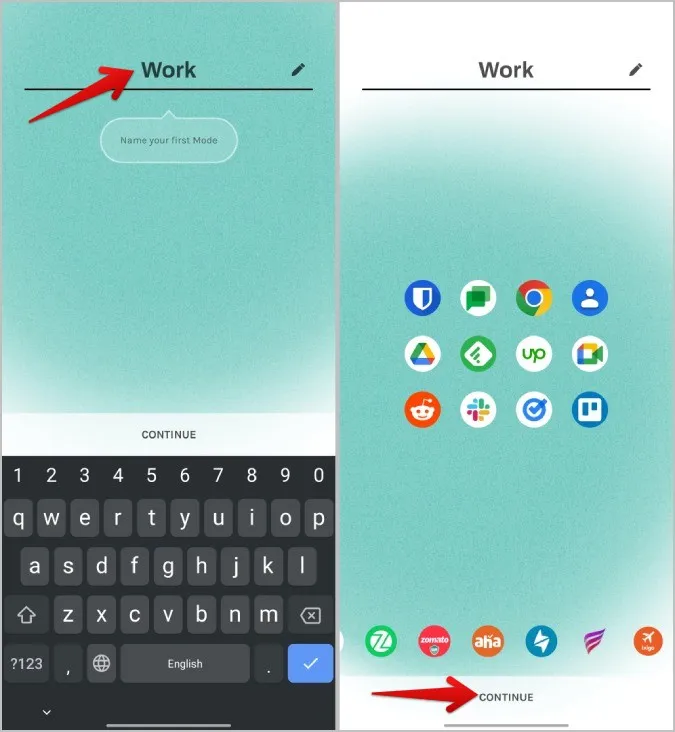
3. Nu skal du indstille en tids- eller lokationsudløser for at aktivere arbejdsprofilen.
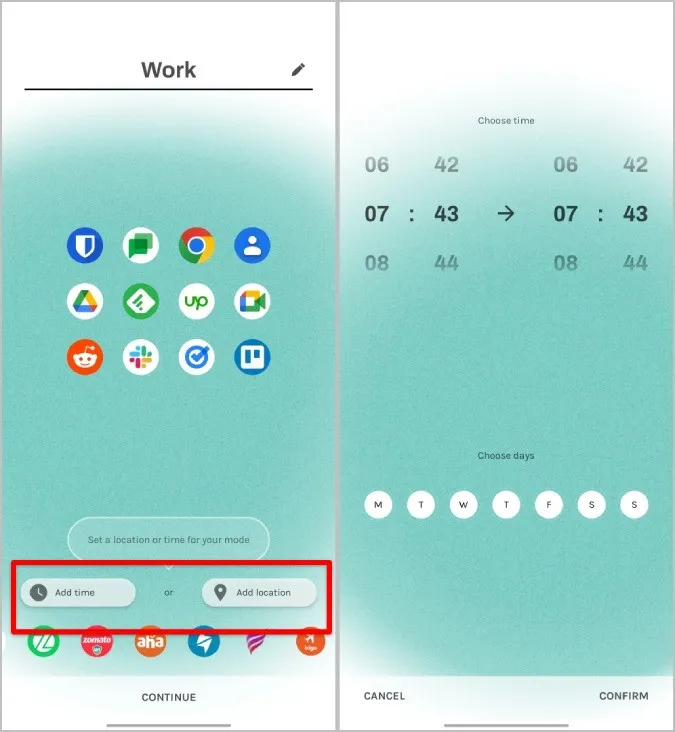
4. Indstil den nu som standardstarter ved at vælge Morph og derefter trykke på indstillingen Always.
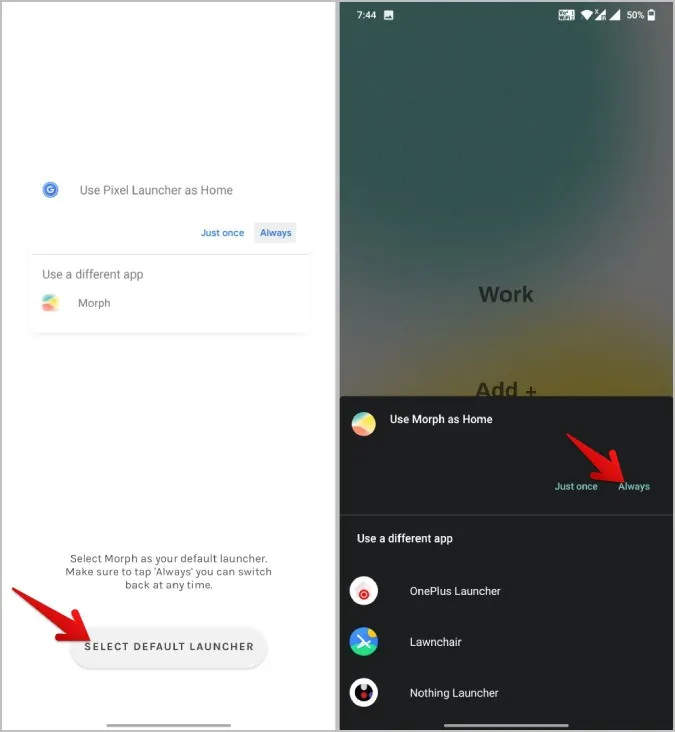
På det valgte sted eller tidspunkt vil launcheren nu ændre sit layout og kun vise udvalgte apps.
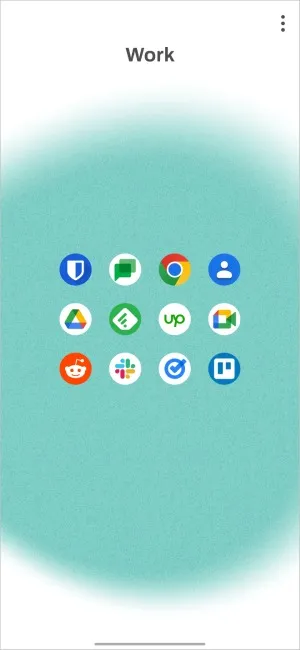
Dette er dog kun en launcher, og den kan ikke styre notifikationer. Hvis du vil deaktivere den, skal du bare afinstallere Morph, så vender du tilbage til den indbyggede launcher.
Separat arbejdsprofil på Android
Hver metode giver dig forskellige resultater. Den ene vil deaktivere notifikationerne, mens den anden bringer arbejdsapps i forgrunden. Så du kan prøve at kombinere forskellige måder som Work-Life Balance med Morph Launcher for at få en bedre oplevelse. Tjek også andre Digital Wellbeing-apps for at få den bedste produktivitet.